
- 노트북 화면 캡쳐 단축키 정리
- 윈도우 캡쳐 단축키
- 맥 캡쳐 단축키
- 크롬북 캡쳐 단축키
- 노트북 화면 캡쳐 단축키 활용 팁
- 캡쳐 후 편집 방법
- 캡쳐 화면 바로 저장
- 게임 캡쳐 기능 활용
- 노트북 제조사별 캡쳐 도구
- 삼성 노트북 캡쳐 기능
- 델 노트북 전용 도구
- 레노버 캡쳐 기능
- 노트북 화면 캡쳐 응용 사례
- 업무 프레젠테이션 작성
- 온라인 강의 활용
- 게임 스트리밍
- 노트북 화면 캡쳐 단축키 마무리
- 정리하며 캡쳐 기술 연습
- 자주 쓰는 단축키 체크
- 캡쳐 전문가 되기
- 같이보면 좋은 정보글!
- 노트북 화면 멈춤 해결: 백화 현상과 액정 고장 증상 이해하기
- 항암치료 좋은 음식으로 면역력 강화하는 방법
- 2025 설날 특선 영화 추천과 즐기는 방법
노트북 화면 캡쳐 단축키 정리
노트북 화면 캡쳐는 업무나 개인적인 기록을 위해 상당히 유용한 기능입니다. 이번 섹션에서는 운영체제별로 노트북 화면을 캡쳐하는 단축키를 정리해보겠습니다.
윈도우 캡쳐 단축키
윈도우 운영체제를 사용하는 사용자에게 적합한 다양한 단축키가 존재합니다. 각 기능에 따른 캡쳐 방법은 다음과 같습니다:
| 기능 | 단축키 | 설명 |
|---|---|---|
| 전체 화면 캡쳐 | Print Screen (PrtScn) | 현재 화면 전체를 클립보드에 복사합니다. |
| 자동 저장 | Windows 로고 키 + Print Screen (PrtScn) | 화면 전체를 캡쳐하여 스크린샷 폴더에 저장합니다. |
| 활성 창 캡쳐 | Alt + Print Screen (PrtScn) | 현재 활성화된 창만 클립보드에 복사합니다. |
| 영역 지정 캡쳐 | Windows 로고 키 + Shift + S | 선택한 영역을 캡쳐하고, 클립보드에 복사합니다. |
| 게임 화면 캡쳐 | Windows 로고 키 + Alt + Print Screen (PrtScn) | 게임 화면을 캡쳐하여 비디오 캡처 폴더에 저장합니다. |
"효율적으로 화면을 캡쳐하면, 중요한 순간들을 놓치지 않을 수 있습니다."
맥 캡쳐 단축키
맡용하는 OS에 따라 맥북에서도 여러 가지 단축키가 존재합니다. 다음은 맥 운영체제에서 사용하는 캡쳐 단축키입니다:
| 기능 | 단축키 | 설명 |
|---|---|---|
| 전체 화면 캡쳐 | Shift + Command + 3 | 현재 화면 전체를 바탕화면에 저장합니다. |
| 영역 지정 캡쳐 | Shift + Command + 4 | 원하는 영역을 드래그하여 캡쳐합니다. |
| 도구 모음 사용 | Shift + Command + 5 | 다양한 방식으로 캡쳐 및 화면 기록 기능을 사용합니다. |
| 특정 창 선택 캡쳐 | Shift + Command + 4 + Spacebar | 선택한 창을 캡쳐합니다. |
| 터치 바 캡쳐 | Shift + Command + 6 | 터치 바 영역을 캡쳐하여 저장합니다. |
크롬북 캡쳐 단축키
크롬 OS를 사용하는 크롬북에서는 다음과 같은 단축키를 통해 쉽게 화면을 캡쳐할 수 있습니다:
| 기능 | 단축키 | 설명 |
|---|---|---|
| 전체 화면 캡쳐 | Ctrl + Show Windows 키 | 현재 화면 전체를 클립보드에 복사합니다. |
| 영역 지정 캡쳐 | Ctrl + Shift + Show Windows 키 | 원하는 영역을 드래그하여 캡쳐합니다. |
노트북의 화면 캡쳐 단축키를 활용하면 정보 기록이 더욱 간편해지고 효율적이므로, 다양한 상황에서 유용하게 사용할 수 있습니다. 이러한 기능들을 익혀두면 노트북 사용 경험이 훨씬 향상될 것입니다.

노트북 화면 캡쳐 단축키 활용 팁
노트북 화면 캡쳐는 업무, 학습, 개인적인 기록 등 다양한 상황에서 매우 유용한 기능입니다. 효과적으로 화면을 캡쳐하고 이를 활용하는 방법에 대해 자세히 알아보겠습니다.
캡쳐 후 편집 방법
화면을 캡쳐한 후, 캡쳐된 이미지를 편집하고 싶다면 아래의 방법을 활용해보세요. 윈도우 운영체제에서는 '캡처 및 스케치' 도구를 사용하면 간편하게 이미지 편집이 가능합니다. 이를 통해 캡쳐한 화면에 글자나 도형을 추가하거나, 필요 없는 부분을 잘라낼 수 있습니다.
"유용한 기능을 알면, 일상이 더 편리해진다."
만약 맥OS 사용자라면 '미리보기' 앱을 통해 손쉽게 이미지를 수정할 수 있습니다. 두 환경 모두 직관적인 인터페이스를 제공하므로, 초보자도 쉽게 접근할 수 있습니다.
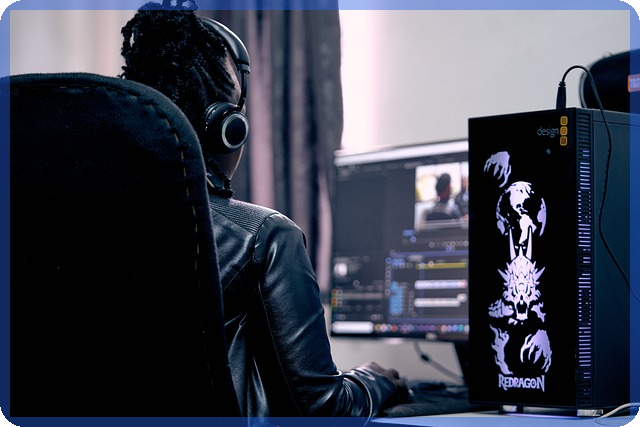
캡쳐 화면 바로 저장
빠르고 간편하게 캡쳐한 이미지를 저장하고 싶다면, 윈도우의 경우 Windows 로고 키 + Print Screen 키를 누르세요. 이 조합은 현재 화면을 캡쳐하여 자동으로 "스크린샷" 폴더에 PNG 파일로 저장됩니다.
| 저장 방법 | 사용 단축키 | 저장 위치 |
|---|---|---|
| 전체 화면 캡쳐 | Windows + Print Screen | C:\Users[사용자 이름]\Pictures\Screenshots |
| 활성 창 캡쳐 | Alt + Print Screen | 클립보드에 복사 |
| 영역 지정 캡쳐 | Windows + Shift + S | 클립보드에 복사 |
특히 캡쳐 도구를 활용할 경우 원하는 영역만 선택적으로 저장할 수 있어 더욱 유용합니다.
게임 캡쳐 기능 활용
게임을 플레이할 때, 중요한 순간을 쉽게 캡쳐하고 싶다면 Windows 로고 키 + Alt + Print Screen 조합을 활용하세요. 이 단축키는 게임 중의 화면을 캡쳐하여 "비디오 > 캡처" 폴더에 자동 저장합니다.
또한, Windows 로고 키 + G를 사용하면 게임 바를 실행할 수 있으며, 이곳에서 다양한 게임 관련 기능을 이용할 수 있습니다.
이러한 단축키와 기능을 활용하면 노트북에서의 화면 캡쳐가 한층 더 효율적이 될 것입니다. 화면을 저장하고 편집, 공유하는 과정이 간단해지면서 우리는 보다 생산적인 업무 환경을 만들어갈 수 있습니다.
노트북 제조사별 캡쳐 도구
노트북을 사용할 때 화면 캡쳐 기능은 다양한 상황에서 유용하게 활용됩니다. 본 섹션에서는 주요 노트북 제조사인 삼성, 델, 레노버의 캡쳐 도구에 대해 알아보겠습니다.
삼성 노트북 캡쳐 기능
삼성 노트북은 "Samsung Capture"라는 전용 캡쳐 도구를 제공합니다. 사용자가 필요로 하는 다양한 캡쳐 기능을 포함하고 있어, 작업의 효율을 높여줍니다.
- 캡처 방법
- 전체 화면 캡쳐: Print Screen(PrtScn) 키를 통해 쉽게 캡쳐할 수 있습니다.
- 특정 영역 캡쳐: Windows 로고 키 + Shift + S를 눌러 원하는 영역을 드래그하여 캡쳐 가능.
"캡쳐 기능은 중요한 정보 저장 및 공유의 필수 도구입니다."

델 노트북 전용 도구
델 노트북은 기본적으로 Windows 10/11에서 제공하는 캡쳐 도구와 Sandra를 활용하여 더욱 발전된 캡쳐 경험을 제공합니다. 델의 캡쳐 도구는 사용이 간편하며, 화면의 모든 정보를 손쉽게 저장할 수 있습니다.
- 주요 기능
- 전체 화면, 활성 창 또는 특정 영역을 선택하여 캡쳐할 수 있는 기능 제공.
- 캡쳐 후 즉시 편집할 수 있는 옵션 제공.
| 기능 | 설명 |
|---|---|
| 전체 화면 캡쳐 | 현재 화면 전체를 캡쳐하고 저장 |
| 활성 창 캡쳐 | 사용자가 선택한 창만 캡쳐 |
| 영역 지정 캡쳐 | 원하는 영역을 드래그하여 캡쳐 |
레노버 캡쳐 기능
레노버 노트북은 기본적으로 Windows에서 제공하는 캡쳐 기능을 채택하고 있으며, 레노버 전용 소프트웨어를 통해 추가적인 기능을 지원합니다. 사용자가 필요로 하는 다양한 캡쳐 옵션을 제공하여, 작업의 편리함을 더해줍니다.
- 주요 기능
- 영역 지정 및 전체 화면 캡쳐 가능.
- 캡쳐된 이미지는 다양한 형식으로 저장 가능.
노트북 제조사별로 제공되는 다양한 캡쳐 기능을 활용하면, 일상적인 업무는 물론, 개인적인 기록에서도 큰 도움이 됩니다. 각 제조사의 특징을 이해하고, 자신에게 맞는 방법을 찾아보세요.
노트북 화면 캡쳐 응용 사례
노트북의 화면 캡쳐 기능은 다양한 업무나 학습에서 유용한 도구로 활용됩니다. 오늘은 화면 캡쳐를 통해 이루어질 수 있는 여러 응용 사례를 살펴보겠습니다.
업무 프레젠테이션 작성
업무 프레젠테이션을 작성할 때, 노트북 화면 캡쳐는 정보 전달의 효율성을 높여줍니다. 각종 그래프, 문서, 혹은 이미지 파일을 캡쳐하여 슬라이드에 활용하면 프로젝트의 이해도를 높이는데 기여합니다.
“화면을 캡쳐함으로써 복잡한 정보를 보다 쉽게 시청자에게 전달할 수 있습니다.”
타임라인, 데이터 분석, 혹은 설문조사 결과 등 다양한 자료를 캡쳐하여 조화롭게 배열하면 보다 전문적이고 시각적인 프레젠테이션이 가능합니다.
| 캡쳐 사용 예시 | 설명 |
|---|---|
| 그래프 캡쳐 | 데이터 시각화를 통한 설득력 강화 |
| 문서 내용 캡쳐 | 중요 정보의 요약 및 전달 |
| 스크린샷 활용 | 실시간 정보 전송 및 문제 해결 |
온라인 강의 활용
온라인 강의를 진행하거나 참여할 때, 화면 캡쳐는 매우 유용합니다. 강의 자료, 중요한 설명, 그리고 강사에게 주어진 질문을 간단하게 기록할 수 있습니다. 이로 인해 학습효율이 상승하게 됩니다.
추가로, 학생들은 강의 내용을 자신의 방식으로 정리하기 위해 캡쳐한 이미지를 활용할 수 있습니다. 이 방법은 복습 시에도 도움이 됩니다.
게임 스트리밍
게임을 즐길 때는 화면 캡쳐 기능을 통해 멋진 순간들을 손쉽게 기록할 수 있습니다. 특히, 윈도우에서 제공하는 단축키를 사용하면 게임 플레이 중에도 캡쳐가 용이합니다. 이러한 캡쳐는 게임 스트리밍 또는 하이라이트 영상을 제작하는데 필수적인 요소로 자리잡고 있습니다.
게임 중 발생하는 흥미로운 장면이나 승리의 순간을 즉각적으로 캡쳐한 후, 이는 소셜미디어에 공유되며 다른 게이머들과의 소통을 강화할 수 있습니다.
노트북의 화면 캡쳐 기능은 직장인, 학생, 게이머 모두에게 필수적인 도구입니다. 익숙해질수록 캡쳐의 활용 폭이 넓어짐을 잊지 마세요! 다양한 단축키를 숙지하고 상황에 맞게 활용한다면, 여러분의 디지털 라이프가 더욱 풍요로워질 것입니다.
노트북 화면 캡쳐 단축키 마무리
노트북에서 화면을 캡쳐하는 것은 우리의 업무, 학습, 일상에서 필수적인 작업이 되었습니다. 이번 섹션에서는 캡쳐 기술을 정리하며, 자주 사용하는 단축키를 확인하고, 캡쳐 전문가로 거듭나는 방법을 소개하겠습니다.
정리하며 캡쳐 기술 연습
노트북의 캡쳐 기술은 다양한 상황에서 유용하게 활용됩니다. 특히, 단축키를 활용하면 훨씬 더 빠르고 편리하게 원하는 화면을 캡쳐할 수 있습니다. 캡쳐 기능을 더욱 익숙하게 만들기 위해, 여러 번 연습해 보는 것이 중요합니다.
“지속적인 연습은 기술의 완성도를 높인다.”
아래는 각 운영체제별 유용한 캡쳐 단축키입니다:
| 운영체제 | 전체 화면 캡쳐 | 활성 창 캡쳐 | 영역 지정 캡쳐 |
|---|---|---|---|
| 윈도우 | Print Screen |
Alt + Print Screen |
Windows + Shift + S |
| 맥OS | Shift + Command + 3 |
Shift + Command + 4 |
Shift + Command + 5 |
| 크롬OS | Ctrl + Show Windows |
해당 없음 | Ctrl + Shift + Show Windows |
자주 쓰는 단축키 체크
각 사용자마다 자주 활용하는 단축키는 다를 수 있습니다. 따라서 자신에게 맞는 단축키를 기록해두고, 자주 사용하는 캡쳐 방법을 체크할 필요가 있습니다. 이를 통해 화면 캡쳐의 효율을 극대화 할 수 있습니다. 예를 들어, 학생이라면 자료 정리 시 Windows + Shift + S로 필요한 부분만 캡쳐하는 것을 자주 활용할 수 있습니다.
캡쳐 전문가 되기
단순히 캡쳐하는 것에서 나아가, 전문가 수준으로 성장하는 방법은 다음과 같습니다:
- 다양한 캡쳐 앱 사용하기: 각 운영체제에서 제공하는 기본 캡쳐 외에도, 다양한 앱을 이용해 캡쳐 후 편집이나 공유 기능을 극대화하세요.
- 연습과 피드백: 친구나 동료에게 캡쳐한 내용을 공유하여 피드백을 받아보세요. 이를 통해 퀄리티를 높일 수 있습니다.
- 캡쳐 후 관리: 캡쳐한 이미지를 체계적으로 관리하여 필요할 때 손쉽게 찾을 수 있도록 정리하세요.
노트북 화면 캡쳐 기술을 잘 익히면, 업무의 생산성을 높일 수 있으며, 일상에서의 다양성도 증가합니다. 이제 여러분도 캡쳐 전문가로 거듭나 보세요!
같이보면 좋은 정보글!
'꾸울팁' 카테고리의 다른 글
| 레고랜드 꿀팁으로 완벽한 여행 계획하기 (0) | 2025.04.15 |
|---|---|
| 물대신보리차의 건강한 매력은? (0) | 2025.04.14 |
| 아기 수두 초기증상 알아보기: 조기 발견이 생명을 구한다 (0) | 2025.04.09 |
| 터키 간식 추천 오래먹는 강아지 간식 어떤 것? (0) | 2025.03.02 |
| 임산부 철분제 복용시기 완벽 가이드 (0) | 2025.02.26 |




댓글